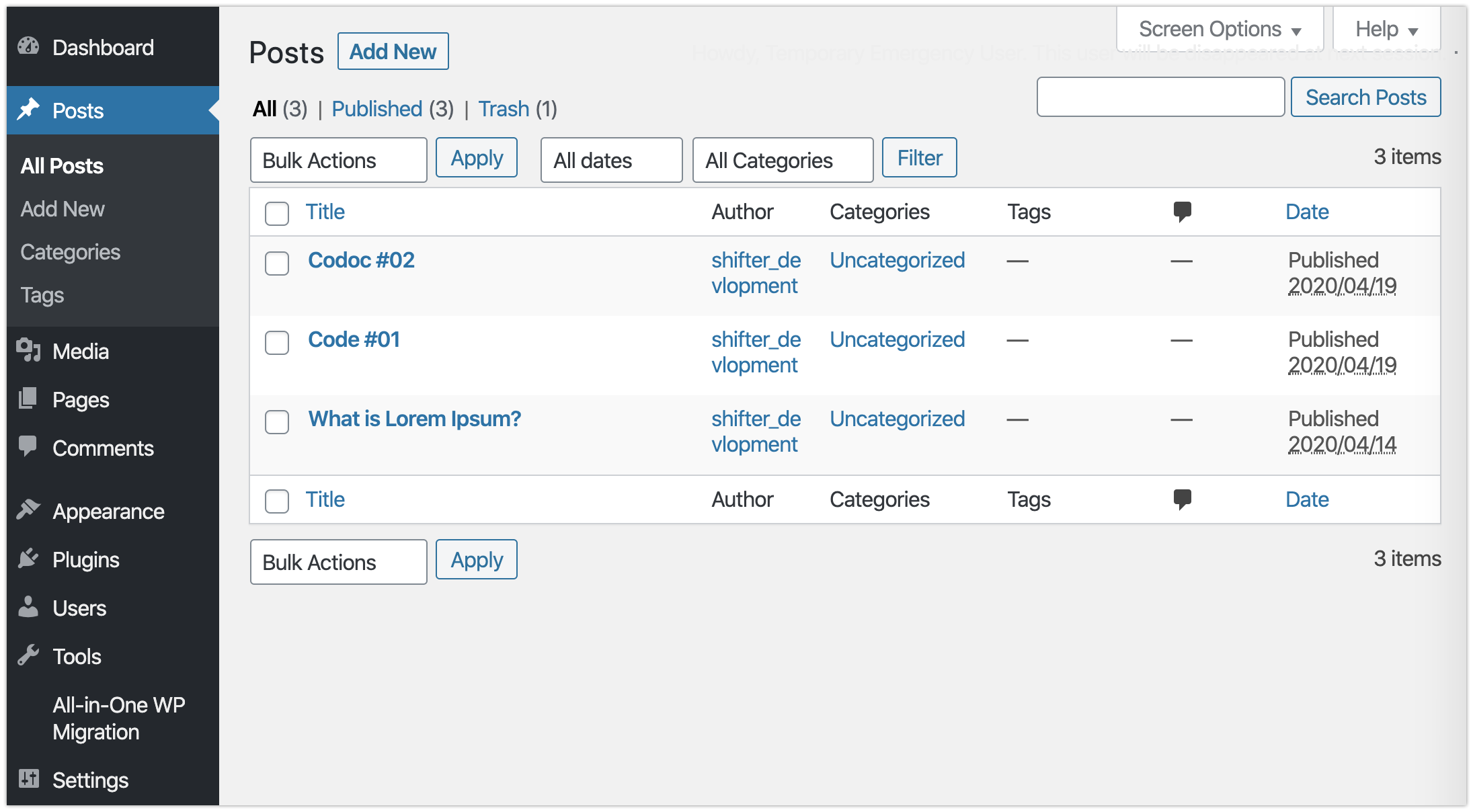このドキュメントでは、Shifter
Headlessへの移行のために、既存のWordPressサイトからデータをエクスポートし、Shifter
Headlessサイトへインポートする方法を説明します。
注記: Shifter
Headlessは、データ移行のためにSQLデータ(投稿、ページ、またはその他のコンテンツ)のみを受け入れます。
コンテンツのエクスポートとインポートの概要
- コンテンツのエクスポート:現在のWordPressサイトからのデータのエクスポート
- データのインポート:Shifter Headlessサイトへ
データのエクスポート
データの移行には、All-in-One WP Migrationの使用を推奨します。
-
WordPressダッシュボードに移動します
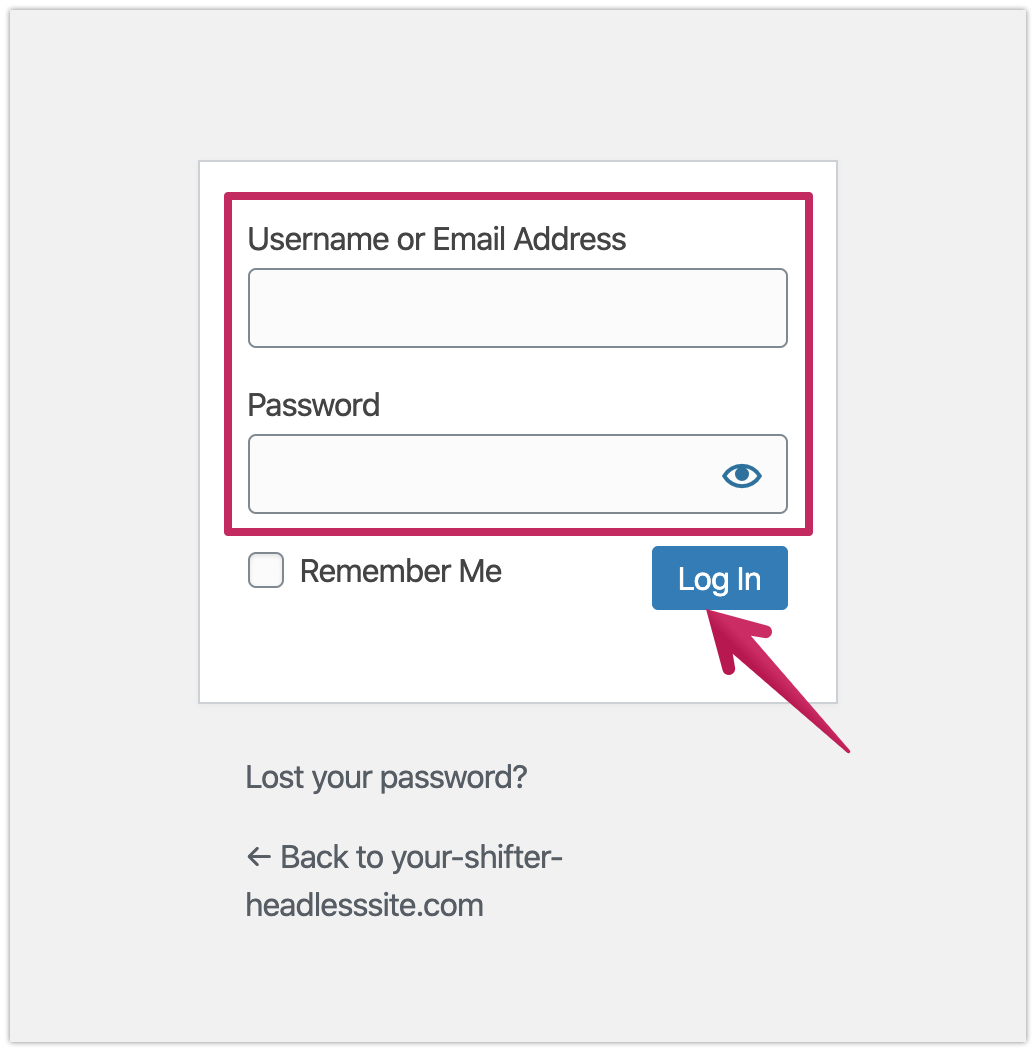
-
いくつかのディレクトリを除外するフィルターを追加します。
除外する必要があるディレクトリは次のとおりです。
wp-content/ai1wm-backupswp-content/languageswp-content/mu-pluginswp-content/pluginswp-content/themeswp-content/upgradeswp-content/object-cache.phpwp-content/uploads
(メディアをコピーする必要がない場合)- または、コピーする必要のないその他のディレクトリ
ディレクトリを除外するためのサンプルコードを以下に示します。次のコードを
functions.phpにコピー&ペーストできます。add_filter('ai1wm_exclude_content_from_export', function($exclude_filters) { $exclude_filters[] = 'ai1wm-backups'; $exclude_filters[] = 'languages'; $exclude_filters[] = 'mu-plugins'; $exclude_filters[] = 'plugins'; $exclude_filters[] = 'themes'; $exclude_filters[] = 'uploads'; $exclude_filters[] = 'upgrades'; $exclude_filters[] = 'object-cache.php'; return $exclude_filters; });データのエクスポート後にコードを削除することを忘れないでください。または、All-in-One
WP Migration Files Excluderを使用してください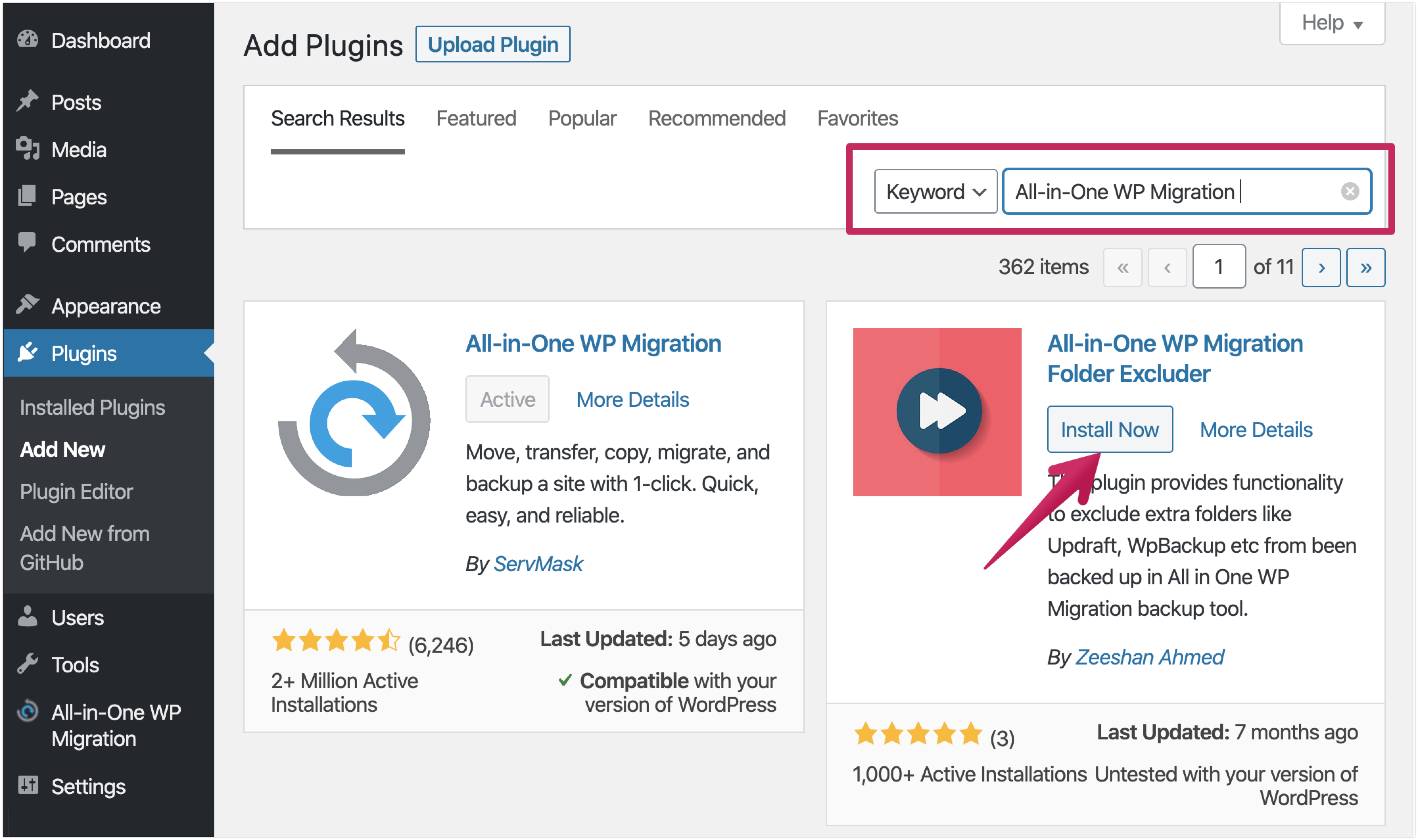
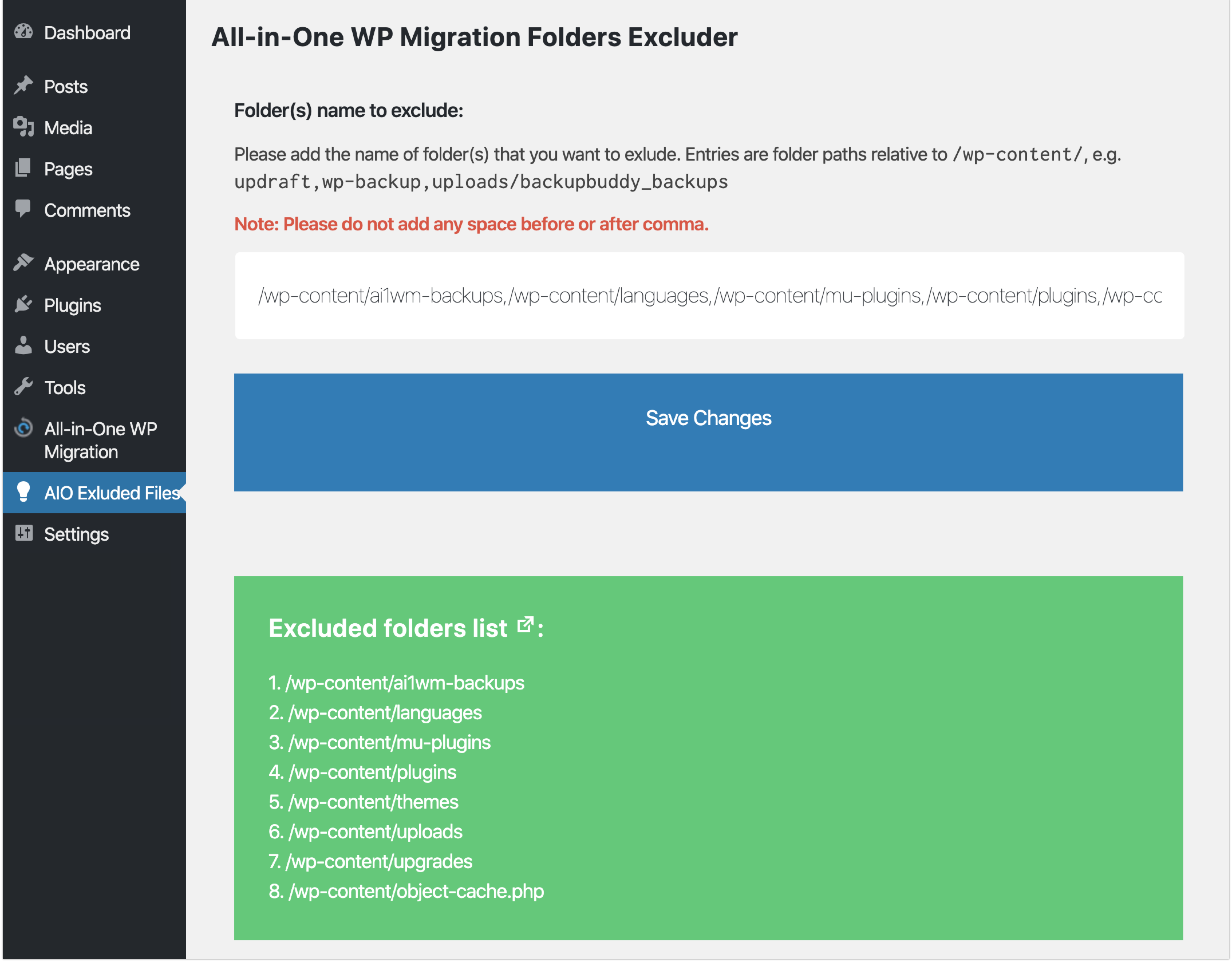
このサンプルでは、これらのディレクトリまたはファイルをAll-in-One WP
Migrationのバックアップデータから除外します。
/wp-content/ai1wm-backups,/wp-content/languages,/wp-content/mu-plugins,/wp-content/plugins,/wp-content/themes,/wp-content/uploads,/wp-content/upgrades,/wp-content/object-cache.php -
All-in-One WP Migrationをインストールして有効化します
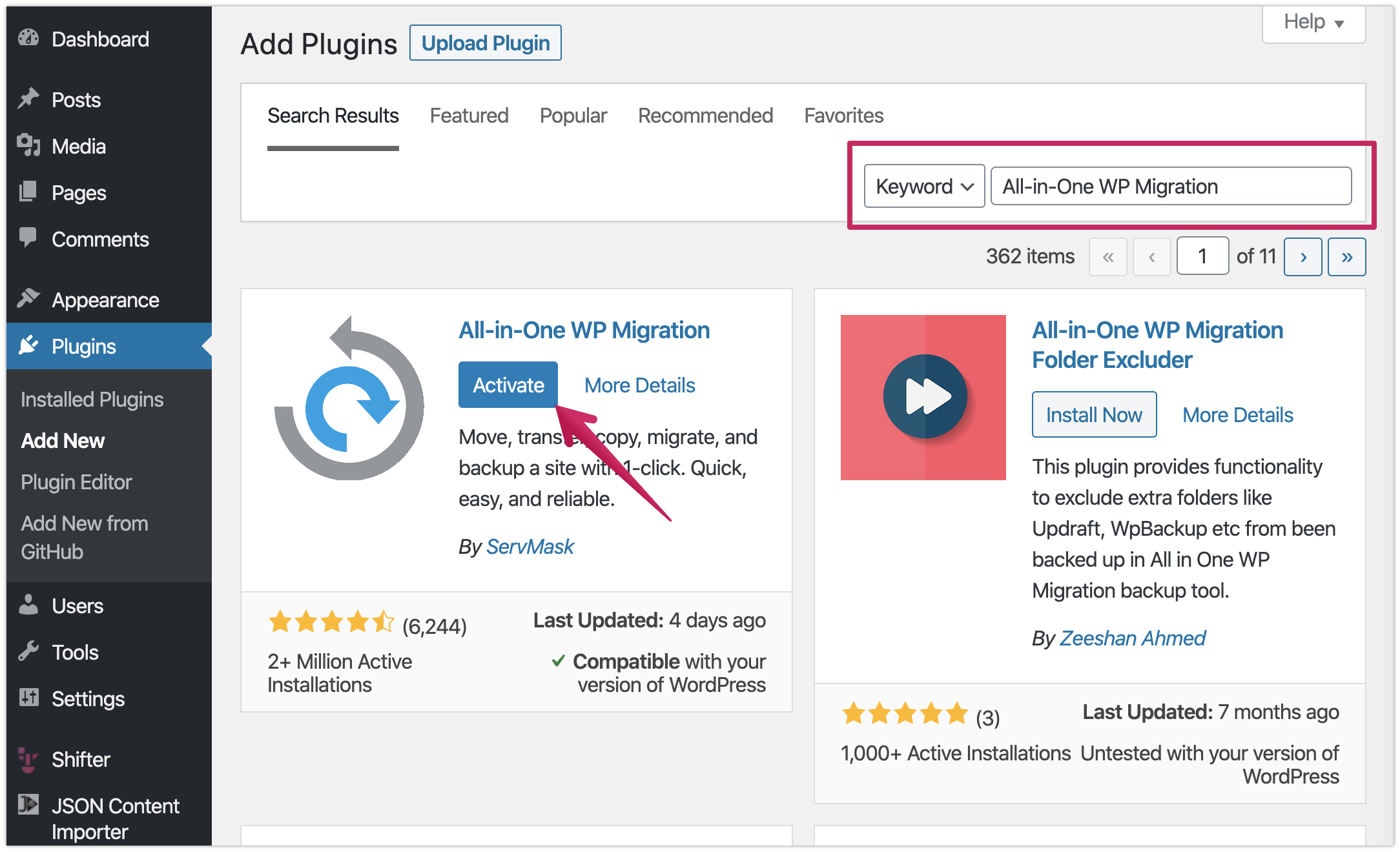
-
エクスポートページに移動します
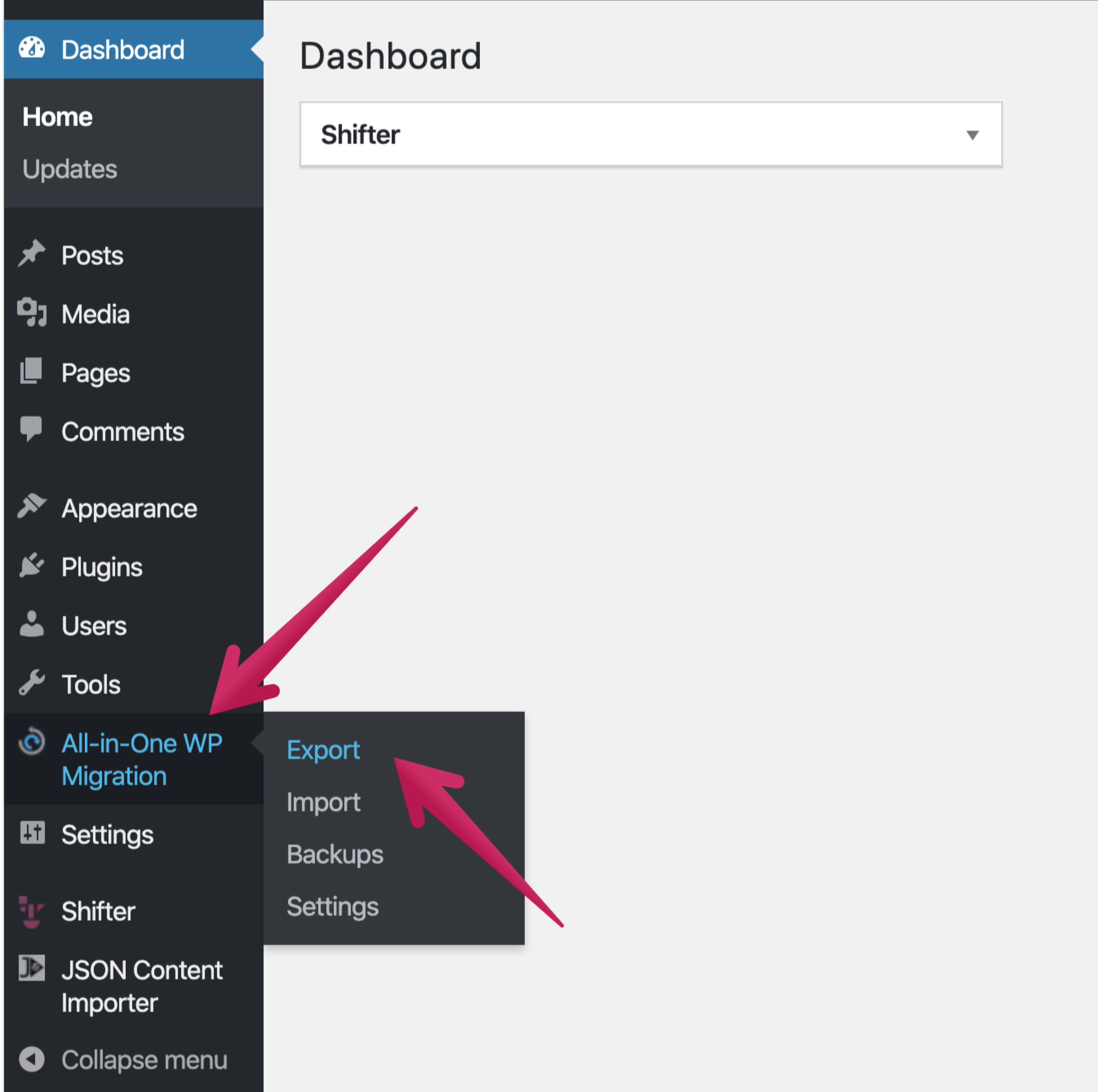
-
[Advanced Options]をクリックして、エクスポート設定を構成します
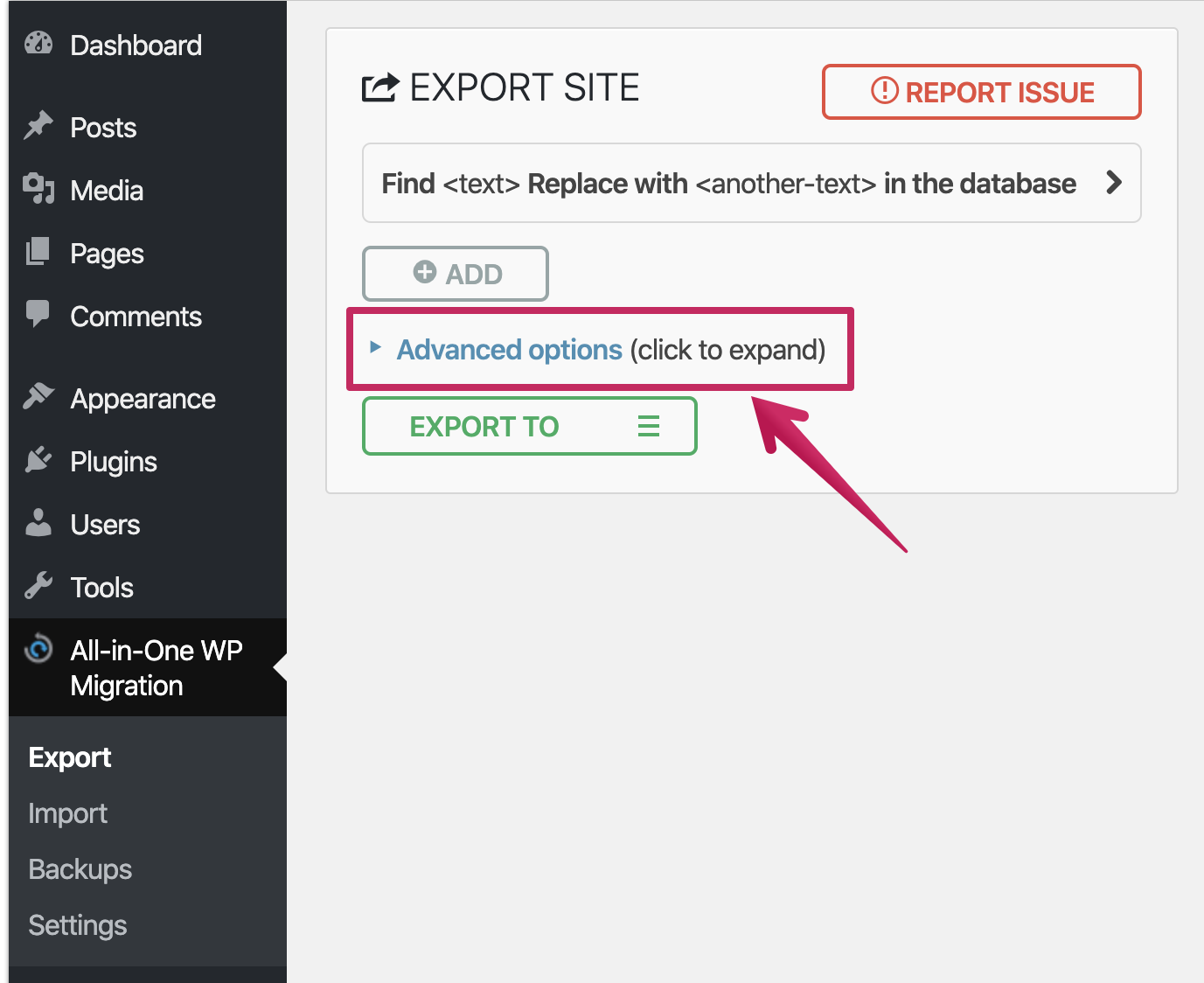
-
データベース(sqlファイル)のみをエクスポートするために、これらの項目をチェックします。
- [✓] スパムコメントをエクスポートしない
- [✓] 投稿リビジョンをエクスポートしない
- [✓] メディアライブラリ(ファイル)をエクスポートしない
- [✓] テーマ(ファイル)をエクスポートしない
- [✓] 非アクティブなテーマ(ファイル)をエクスポートしない
- [✓] 必須使用プラグイン(ファイル)をエクスポートしない
- [✓] プラグイン(ファイル)をエクスポートしない
- [✓] 非アクティブなプラグイン(ファイル)をエクスポートしない
- [✓] キャッシュ(ファイル)をエクスポートしない
- [✓] 選択されたファイル(利用可能な場合)を含めない
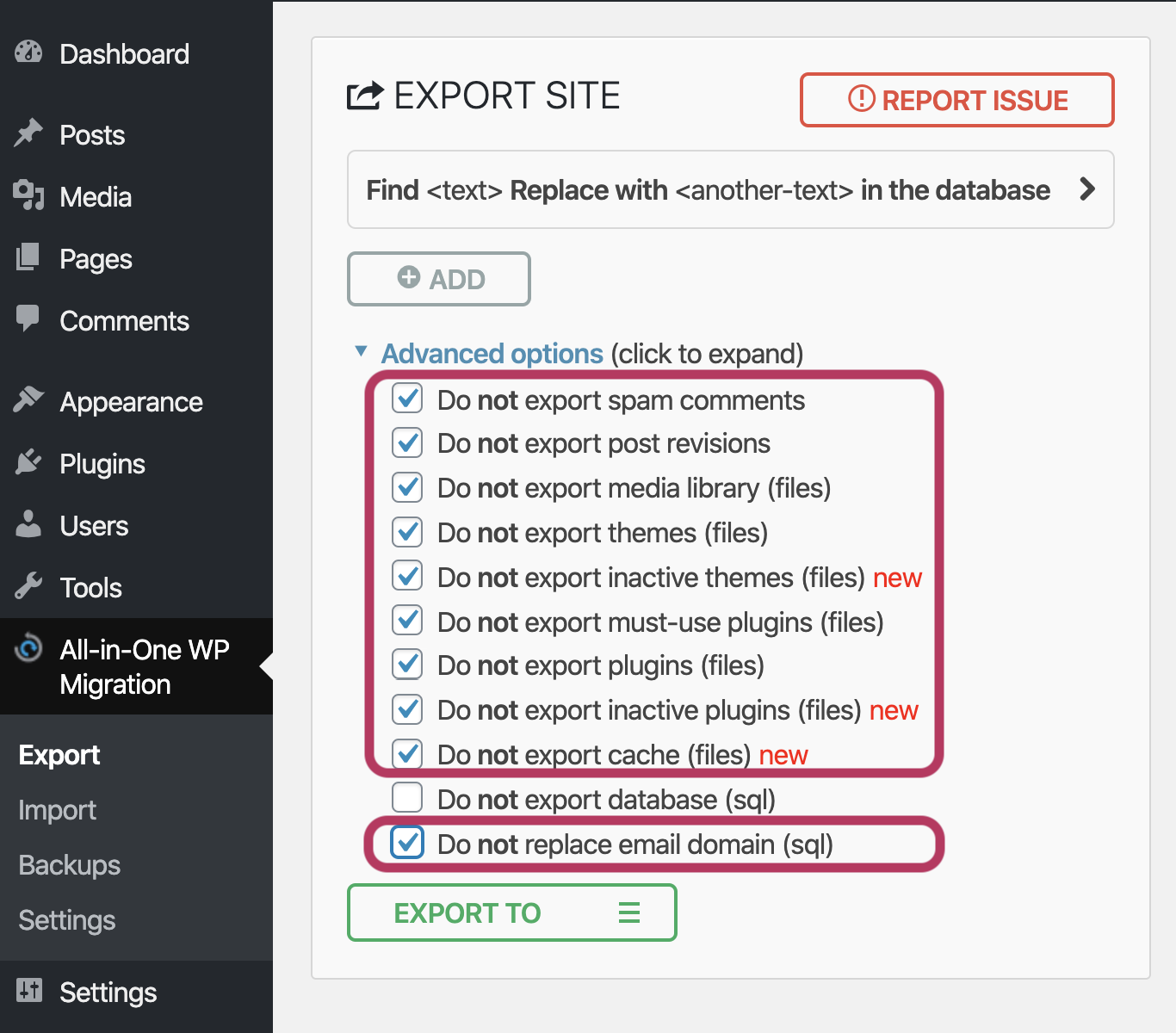
-
[EXPORT TO]をクリックし、[FILE]を選択します
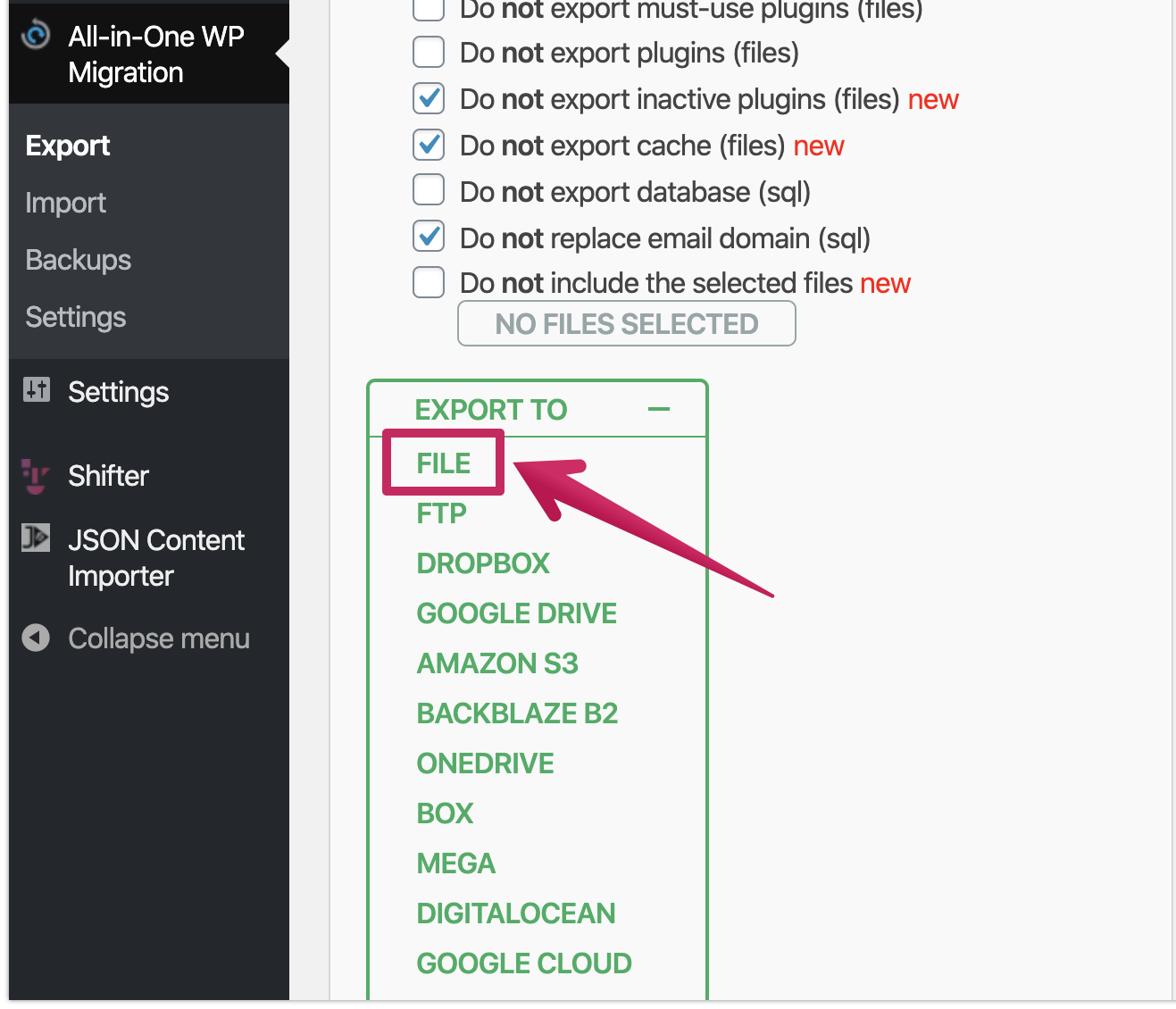
-
[DOWNLOAD …]をクリックすると、ファイルがダウンロードされます
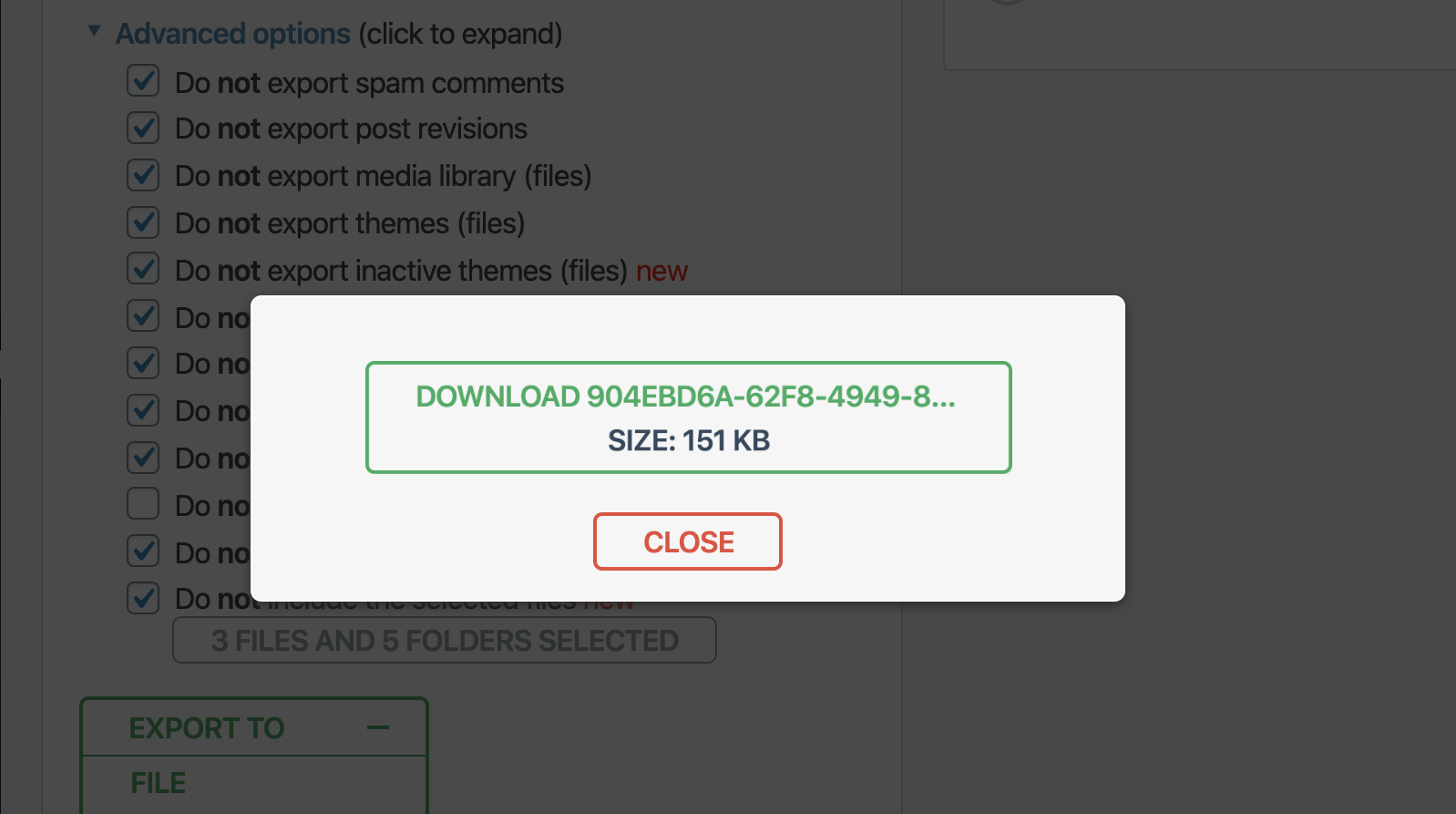
バックアップのインポート
-
Shifter HeadlessダッシュボードからWordPressを起動します https://go.getshifter.io/admin/headless
-
プラグインページでAll-in-One WP Migrationを有効化します
Headless
WordPressサイトにログインした後、WordPressプラグインページに移動し、All-in-One
WP Migrationプラグインを有効化します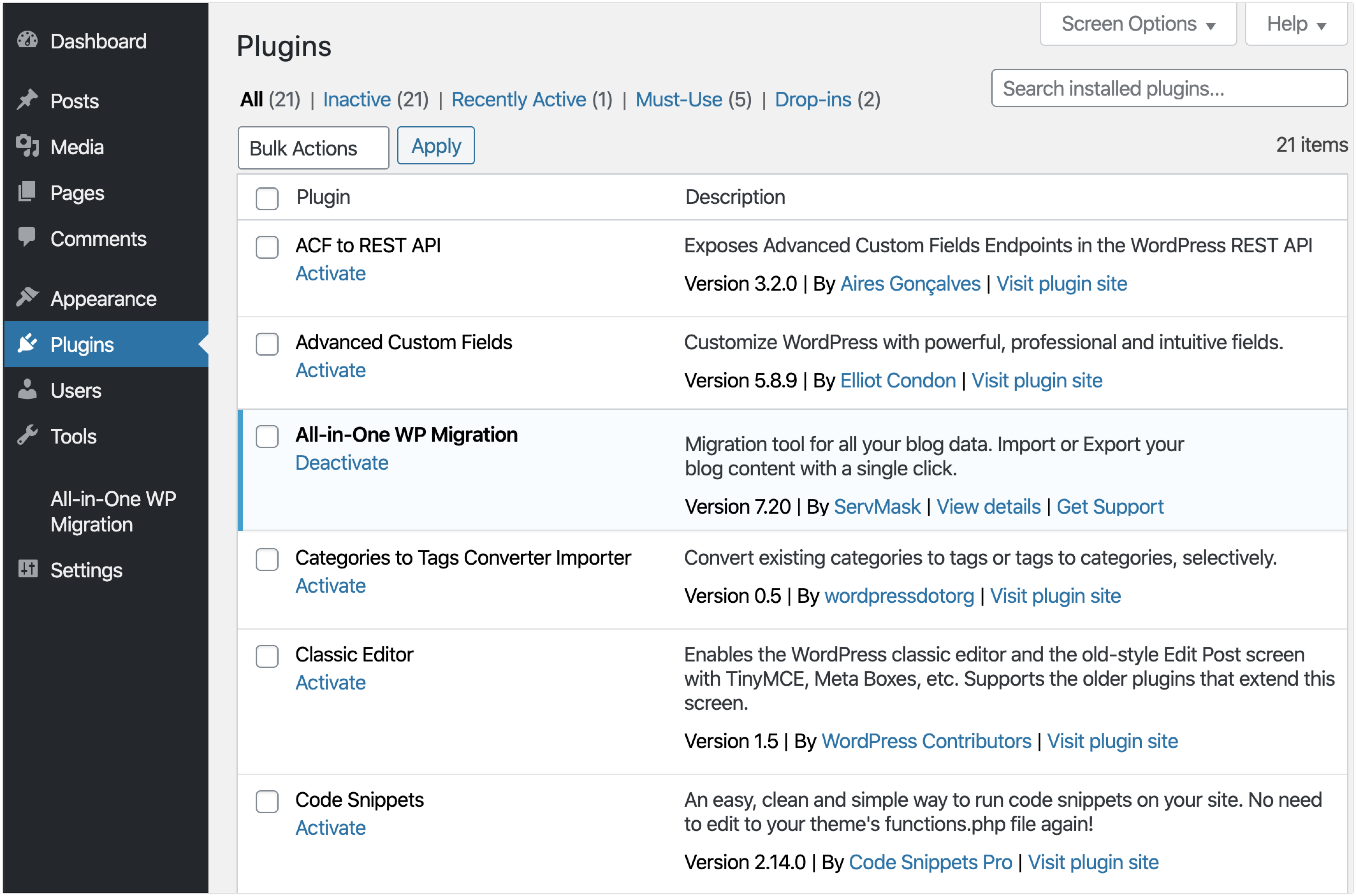
-
[All-in-One WP Migration]メニューの[Import]に移動します
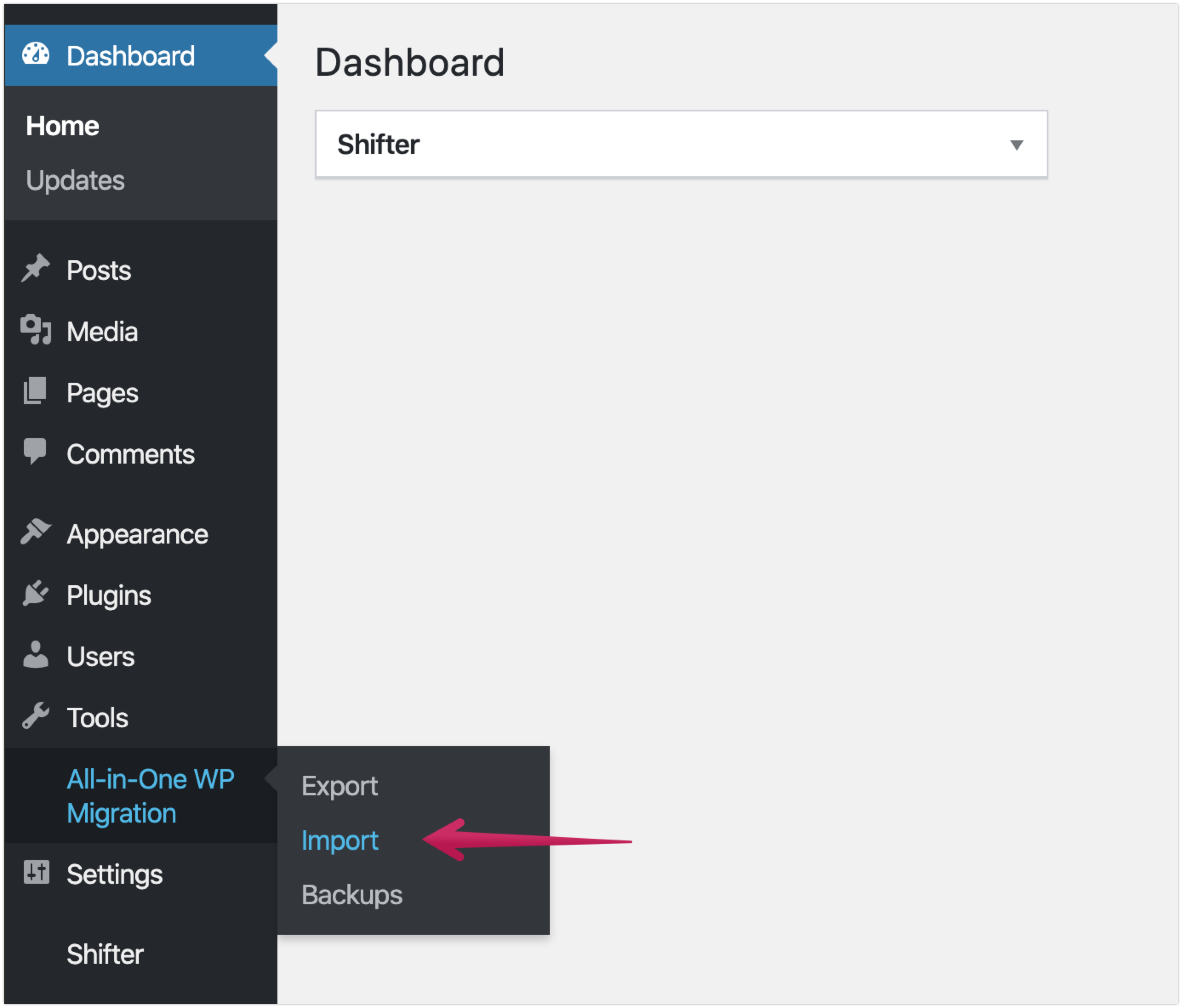
-
バックアップのインポート
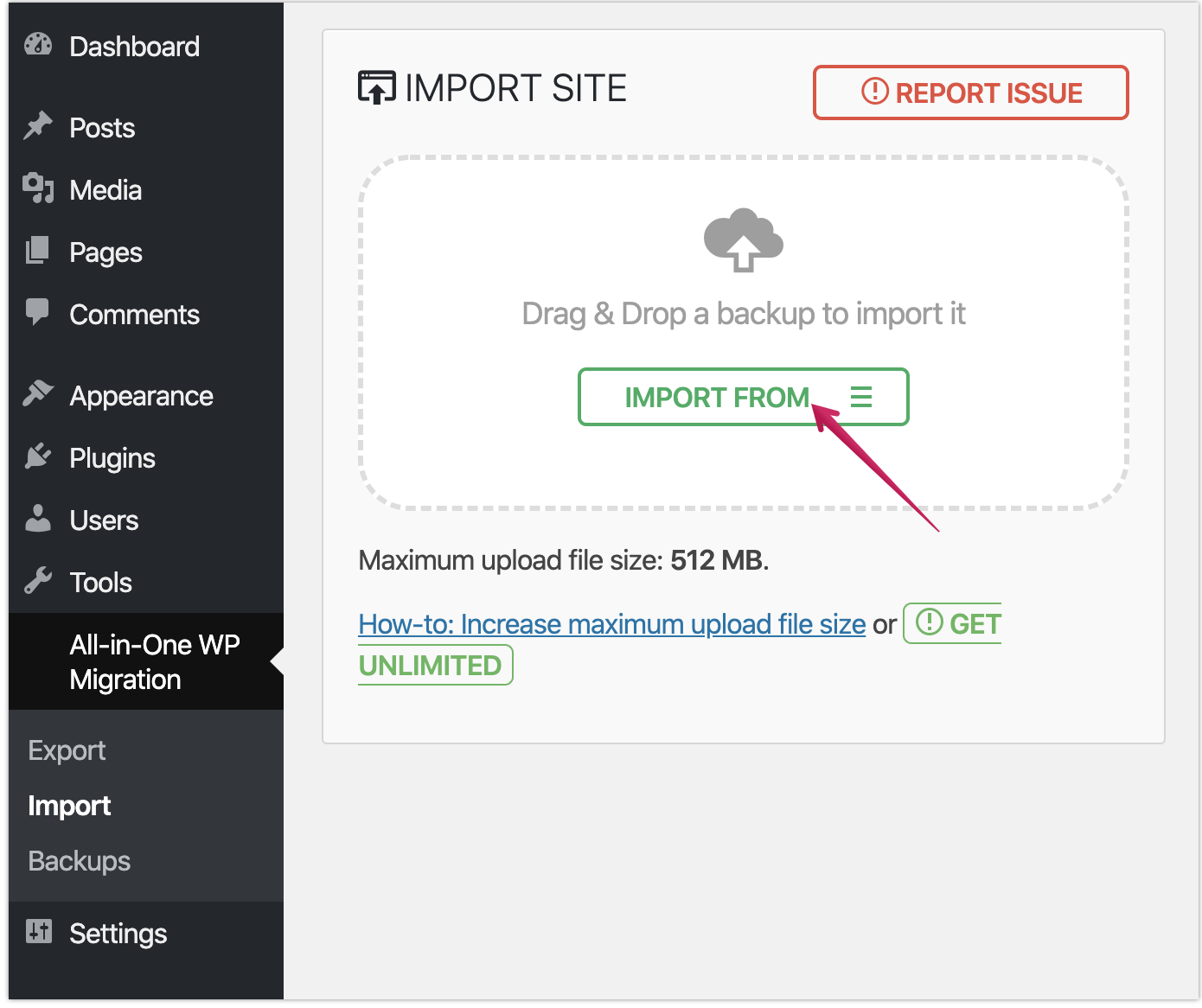
-
[FILE]をクリックして、バックアップファイルを選択します

-
[I HAVE ENUGH DISK SPACE]をクリックして続行します
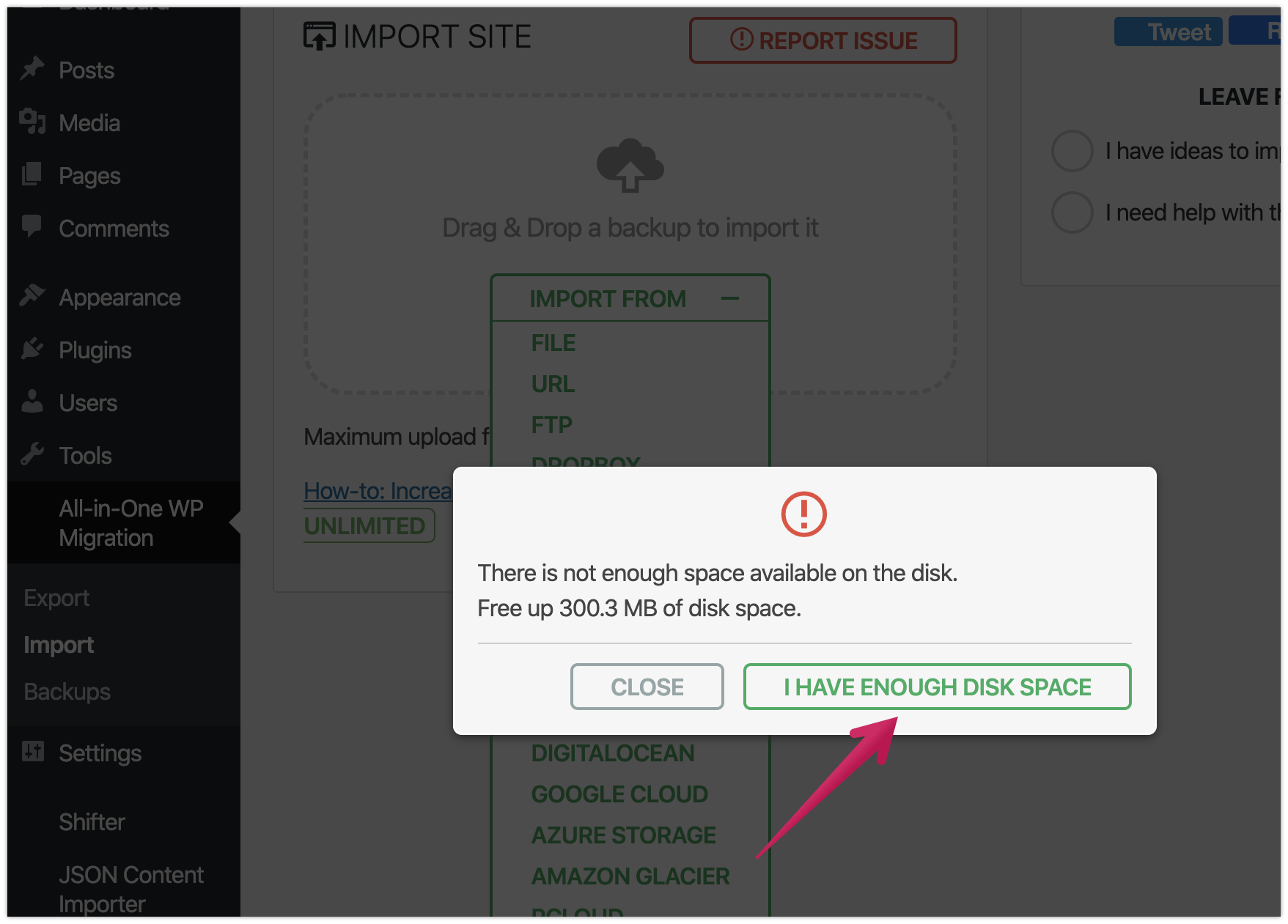
-
[PROCEED]をクリックして、データを上書きします
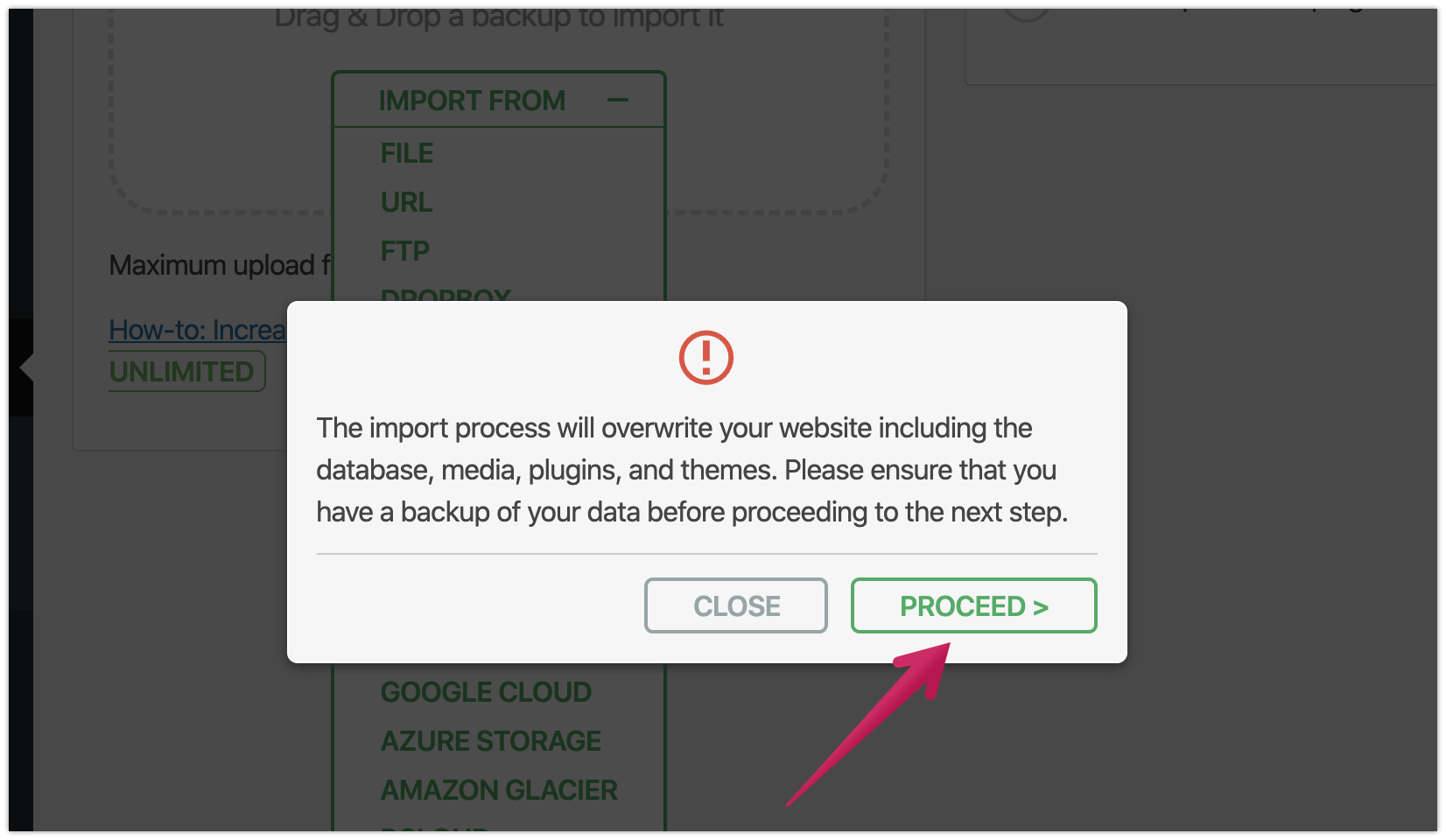
-
[FINISH]をクリックします
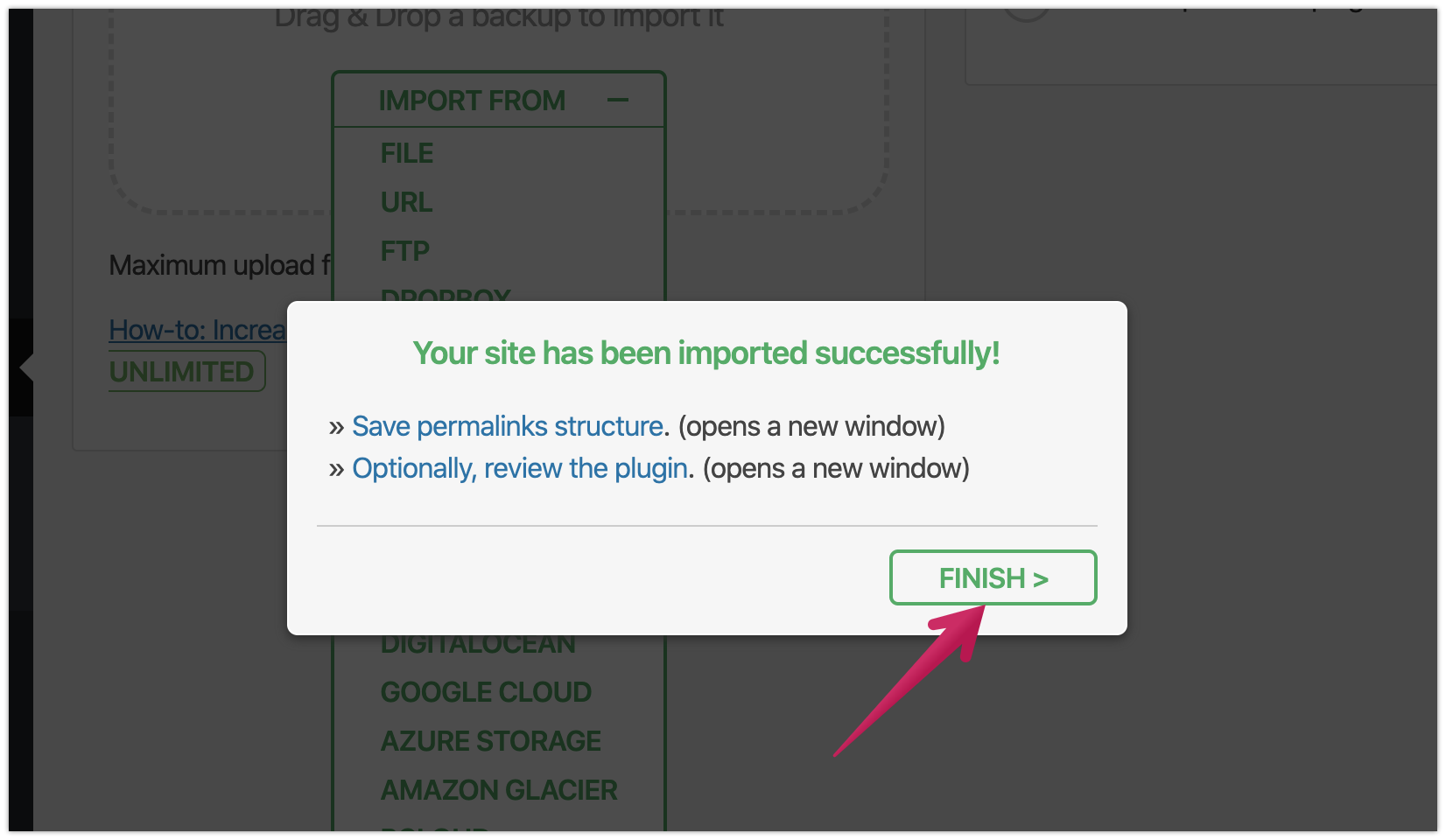
-
WordPressの認証情報でログアウトして再度ログインします
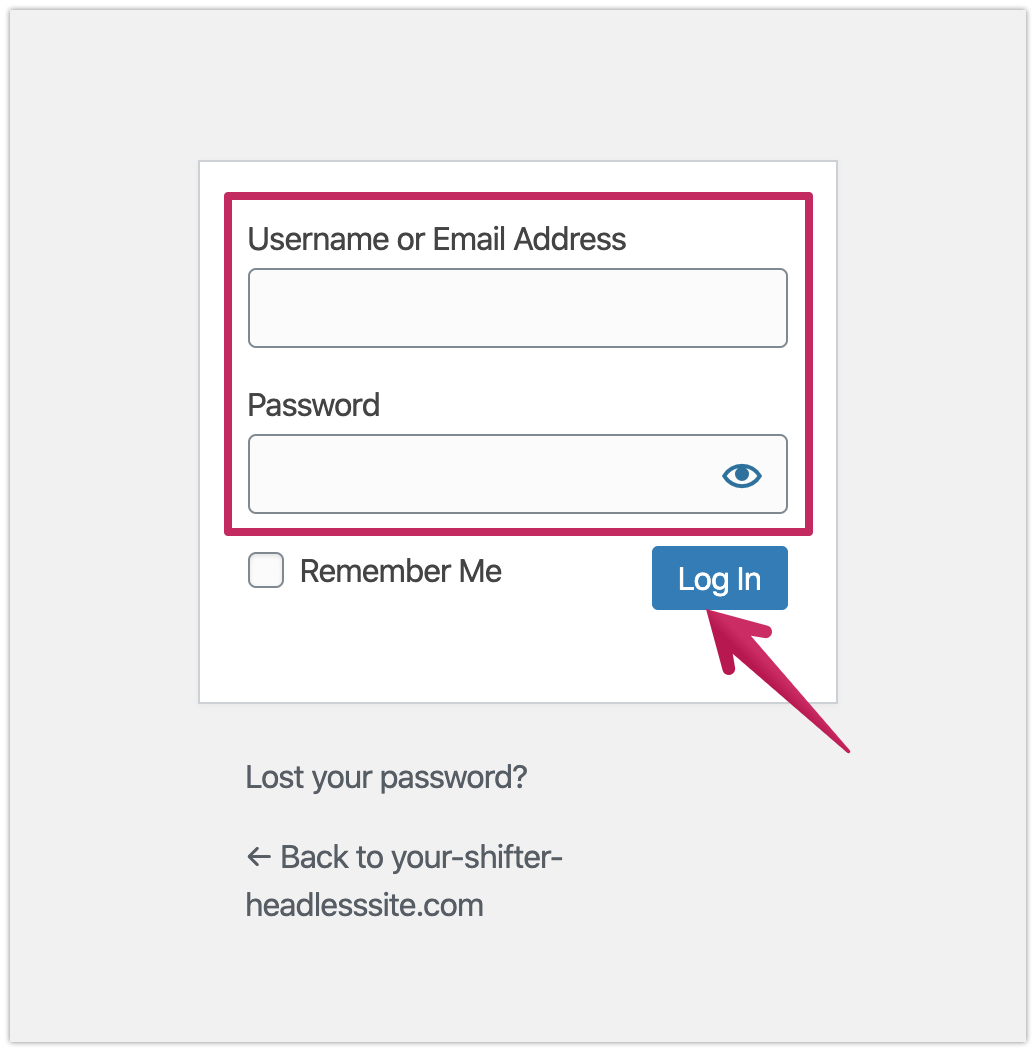
-
データがインポートされたことを確認します